Kuidas parandada, kui Adobe Lightroom ei tööta või ei avane Macis
Varia / / July 04, 2022
Adobe Lightroom on õnnistuseks professionaalsetele fotograafidele. Selle tarkvara abil saab kujundada oma fotograafia järgmisele tasemele, eeldades, et inimesel on korralikud teadmised fototöötlusest. Kuigi Adobe Lightroom töötab enamiku ajast suurepäraselt, võib see, nagu mis tahes muu tarkvara, mõnikord probleeme tekitada. Selles blogipostituses käsitleme lahendusi, millal Adobe Lightroom ei tööta ega avane teie Macis.
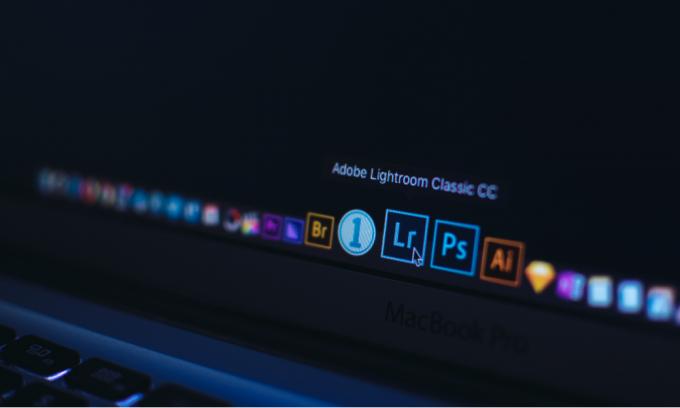
Lehekülje sisu
-
Proovige neid parandusi, kui Adobe Lightroom ei tööta või ei avane Macis
- Lahendus 1: sulgege rakendus ja taaskäivitage Mac
- Lahendus 2: värskendage Adobe Lightroomi ja macOS-i
- Lahendus 3: installige uuesti Adobe Lightroom
- Lahendus 4: optimeerige kataloog
- Lahendus 5: lähtestage eelistused
- Lahendus 6: värskendage graafikadraiverit või lülitage GPU välja
- Lahendus 7. Võtke ühendust Adobe klienditoega
Proovige neid parandusi, kui Adobe Lightroom ei tööta või ei avane Macis
Nagu mõned kasutajad teatasid, saavad nad "Adobe Lightroom üsna ootamatult” tõrketeade niipea, kui nad rakenduse avavad. Pärast seda rakendus suletakse. Kui saate sama veateate või laias laastus, rakendus ei avane, on meil mõned lahendused, mis võimaldavad teil oma Adobe Lightroomi taas tööle panna, eeldusel, et teil on aktiivne tellimus.
Lahendus 1: sulgege rakendus ja taaskäivitage Mac
Üldiselt ei õnnestu rakendust laadida, kui ROM-is pole piisavalt vaba ruumi või kui esineb väike süsteemitõrge. Kui saadaoleva RAM-i hulk on väga väike, eemaldage mõned mittevajalikud töötavad rakendused ja proovige avada Adobe Lightroom. Kui see ei tööta, sulgege rakendus, taaskäivitage arvuti ja avage Adobe Photoshop, et kontrollida, kas probleem on lahendatud.
Lahendus 2: värskendage Adobe Lightroomi ja macOS-i
Adobe Lightroomi praeguses versioonis võib olla viga, mis takistab rakenduse laadimist. Kui see nii on, võib Adobe seda parandada või on parandus juba tarkvaravärskenduse kujul välja antud. Uute värskenduste kontrollimiseks avage Adobe Lightroomi rakendus ja minge lehele Abi menüü ja klõpsake Kontrolli kas uuendused on saadaval.
Kui Apple'i arvutite operatsioonisüsteemiga MacOS on probleem, siis teate, et Apple lahendab selle uue värskenduse väljalaskmisega. Seetõttu on alati soovitatav hoida oma Maci värskendatud uusima saadaoleva versiooniga.
Lahendus 3: installige uuesti Adobe Lightroom
Kui Adobe Lightroom jookseb kokku või ei laadi teie Macis korralikult, võib tarkvara uuesti installimine midagi muuta. Pärast Adobe Lightroomi desinstallimist taaskäivitage arvuti ja installige seejärel uuesti Adobe Lightroom, kasutades rakendust Adobe Creative Cloud.
Lahendus 4: optimeerige kataloog
Tõenäoliselt ei põhjusta kataloog Adobe Lightroomi kokkujooksmist; see võib aga olla probleemi soodustav tegur. Kataloogi optimeerides kontrollib rakendus kataloogi andmestruktuuriga seotud probleeme. Kataloogi optimeerimiseks avage menüü Fail > Optimeeri kataloog ja oodake optimeerimise lõppu. Kui see on tehtud, taaskäivitage Adobe Lightroom ja kontrollige, kas kokkujooksmise probleem püsib.
Lahendus 5: lähtestage eelistused
See lahendus võib parandada palju vigu, mis võivad lõpuks lahendada Adobe Lightroomi kokkujooksmisprobleemi. Võite kaotada kõik kohandatud eelistused.
Siin on, kuidas saate Macis eelistusi lähtestada kahel viisil.
Reklaamid
- Klaviatuuri otsetee kasutamine:
- Sulgege Adobe Lightroomi rakendus.
- Vajutage Lightroomi rakenduse käivitamise ajal nuppe Shift + Option + Delete.
- Klõpsake nuppu Lähtesta eelistused.
- Eelistuste käsitsi lähtestamine:
- Navigeerige Macis Lightroomi eelistuste faili. Saate faili sellesse kataloogi salvestada /Kasutajad/[kasutajanimi]/Teek/Eelistused/.
- Lohistage Adobe. LightroomClassicCC7.plist fail prügikasti.
- Taaskäivitage Mac ja käivitage Adobe Lightroom.
Lahendus 6: värskendage graafikadraiverit või lülitage GPU välja
Graafikakaartidel ja GPU-l on otsene seos Adobe Lightroomi tarkvaraga. Kui mõni neist on rikutud või ei tööta, võib teil Lightroomi rakendusega tekkida palju probleeme. Kokkupõrge võib olla üks neist. Peaksite graafikadraiveri ajakohasena hoidma. Installige uusim macOS-i värskendus, kui graafikadraiverile on värskendus, lisatakse see sellesse.
Teine lahendus, mida saate proovida, on GPU keelamine. Kui Adobe Lightroom avaneb pärast GPU väljalülitamist probleemideta, siis teate, et probleem on GPU-s. GPU väljalülitamiseks Macis avage Lightroom > Preferences > Performance ja tühjendage ruut Enable Graphics Processor (Luba graafikaprotsessor).
Lahendus 7. Võtke ühendust Adobe klienditoega
Kui ükski lahendus pole teie jaoks aidanud, soovitan võtta ühendust Adobe klienditoega. Nad uurivad probleemi põhjalikult ja pakuvad teile parima lahenduse. Adobe'iga saate ühendust võtta Lightroomi foorumi kaudu või neile otse kirjutada.
Reklaamid
Pidevalt kokkujooksev Adobe Lightroom võib olla masendav, kui sellele tarkvarale suuresti tuginete. Selles artiklis mainisin mõnda tõrkeotsingut, mis võib aidata teil kokkujooksmisprobleemi lahendada. Kas teil õnnestus probleem lahendada? Kui jah, siis kuidas? Andke meile oma mõtetest teada allpool olevas kommentaaride jaotises.



